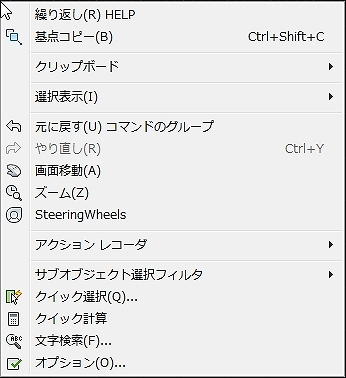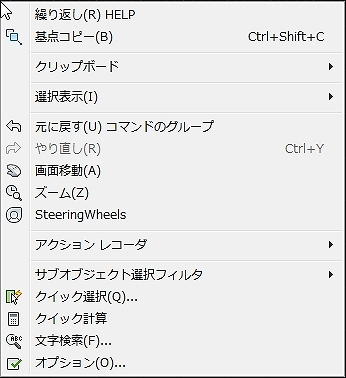
図面を描く手順の中で、今どんな作業をしているのかによって、必要なコマンドは色々とあります。
そうしたオートキャド(AutoCAD)のコマンドを、作図中無意識に実行出来るようになる。
これが出来ると操作スピードは劇的に速くなります。
「えーっと、ここで移動コマンドを使うから、このボタンを押して……」みたいな思考が存在しない状態。
もちろんそういうレベルに到達する為には、それなりに長い時間が必要になるとは思います。
でも、そこを目指して頑張る価値は絶対にあると思います。
漠然とオートキャド(AutoCAD)を操作するのではなく、そうした目的を持って仕事に取り組むこと。
これが出来ている人と、出来ていない人の差はかなり大きくなるので、そういう心がけを持つことをお勧めします。
と、メンタルの話ばかりをしても仕方がないので、スムーズな操作の助けになりそうな設定をもう少し。
今回は、マウスの右クリックをどのように扱うのか、というあたりについて考えてみたいと思います。
■マウスの右クリック
オートキャド(AutoCAD)の初期設定では、マウスの右クリックはショートカットメニュー呼び出しになっています。
こんな感じのショートカットメニューが出ます。
よく見ると、直前に実行したコマンドが「Help」になっていて、ちょっと恥ずかしいですけど……
私は結構積極的にヘルプを使うので、こうなる確率はそれほど低くないような気がします。
とまあそんな話はさておき、ショートカットメニューは結構便利な機能です。
コマンド実行中の場合はこんなメニューが出るとか、コマンド待ちの場合はこんなメニューが出るとか。
場面によってどんなショートカットが出るかを変えてくれるので、適切な選択肢が常に出る感じで良いですよ。
まあ私は古いやり方に慣れ過ぎているので、ショートカットメニューが出ない設定にしていますが。
私みたいに頭が固くない方には、ぜひ試してみて頂きたい機能です。
■どちらを優先すべきか
ただし、どんな場合でもショートカットメニューが出るような設定だと、コマンドエイリアスは使いにくくなります。
コマンドエイリアスを使う場合、例えば線を引く場合には「L」を押してから「Enter」になります。
でも、「Enter」を押すよりもマウス右クリックの方が手間は少なくて済み、操作が早くなります。
以前も書きましたが、キーボードを操作するのは利き手とは逆の手で、右利きの場合は左手で操作することになります。
左手だと「Enter」キーが結構遠いので、何度も何度も押すキーとしてあまり適さないんですよね。
だからマウスの右クリックを「Enter」の代わりに使っていく。
ショートカットメニューもなかなか便利なんですけど、全ての便利さを満遍なく味わうのは難しいんです。
コマンドエイリアスをメインに考えると、やはり右クリックは「Enter」として利用する方が良いと私は思います。
右クリックのカスタマイズ方法については、別のカテゴリで細かく説明をしていくつもりです。
今回はコマンドエイリアスの話をどんどん進めましょう。